

在正常情况下,系统默认会隐藏重要的系统文件,这是每个人都知道的隐藏文件。如果我们需要使用这些隐藏文件,我们需要设置它们并显示它们以查看它们。
那么,Win10如何显示隐藏文件?下面,让我们来看看Win10显示隐藏文件的方式。
教程/方法
1,选择 - 这台电脑;

2。双击打开C盘。
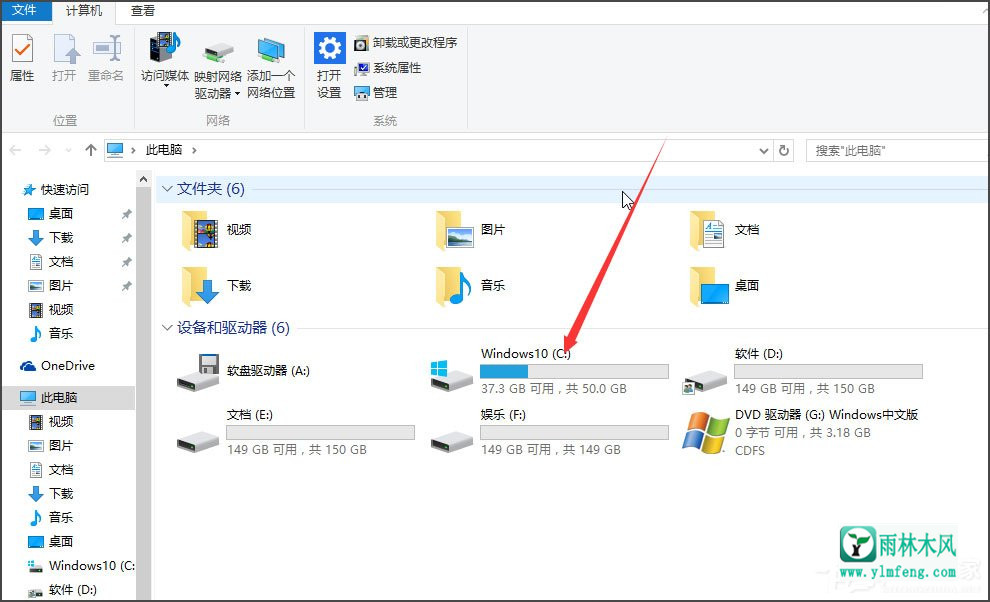
3,可以看到显示的文件相对较暗;
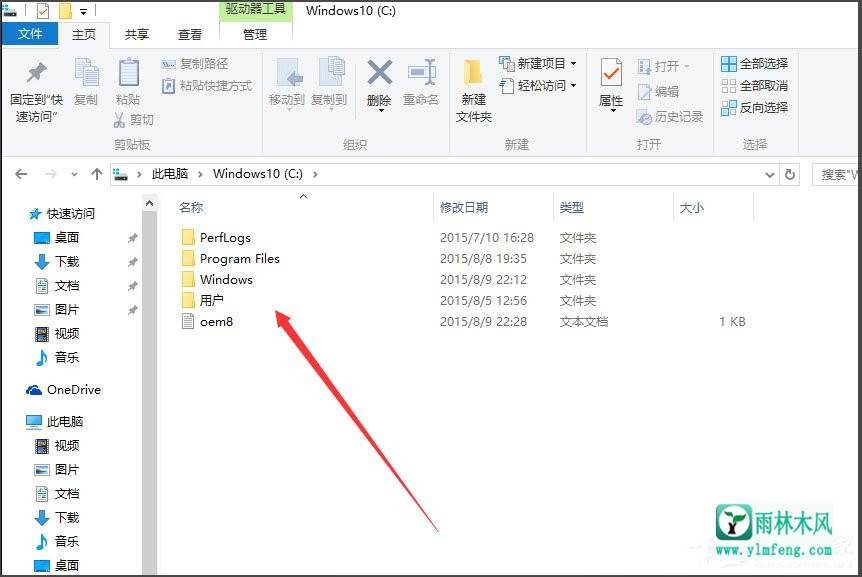
4,点击 - 查看;
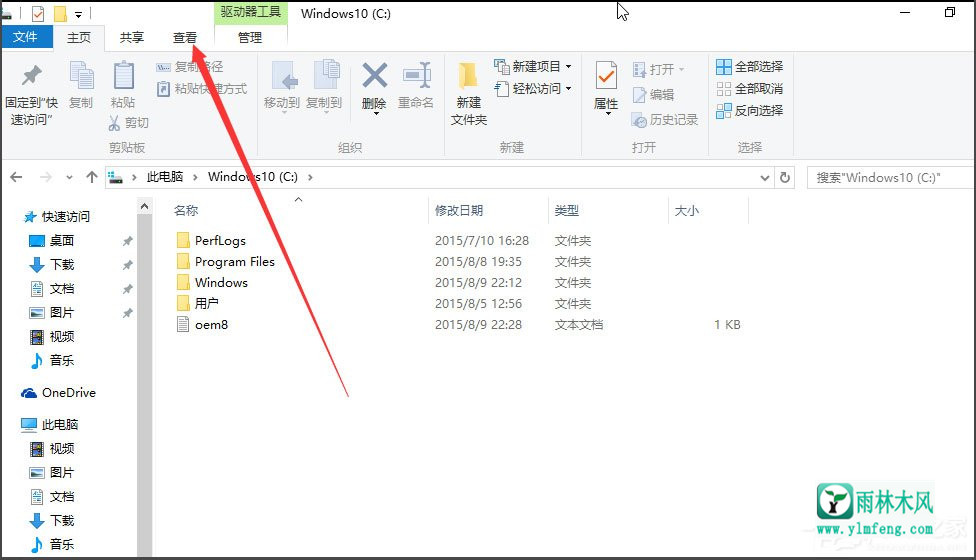
5。选择 - 隐藏项目;
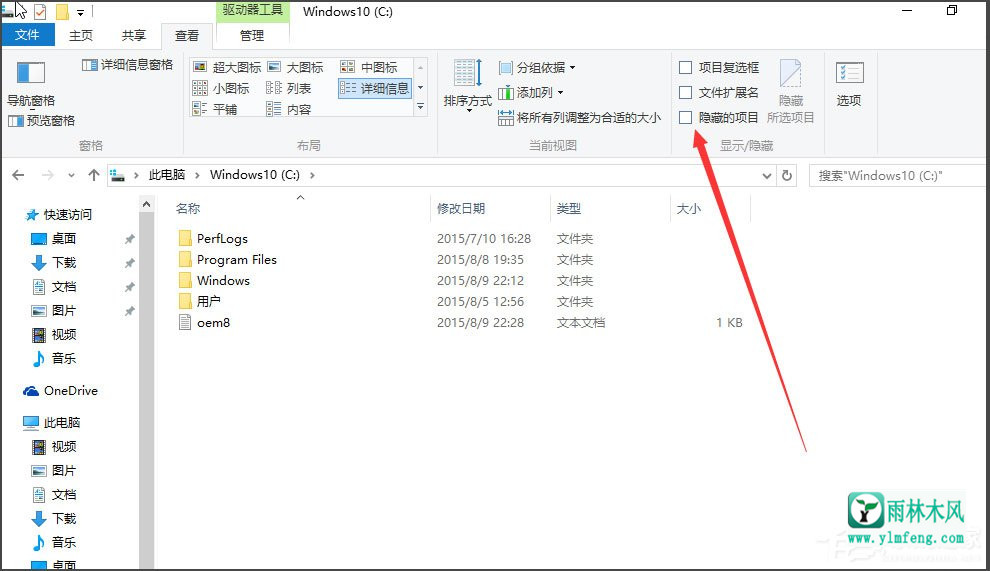
6,如下图所示,可以看到隐藏文件为浅色。
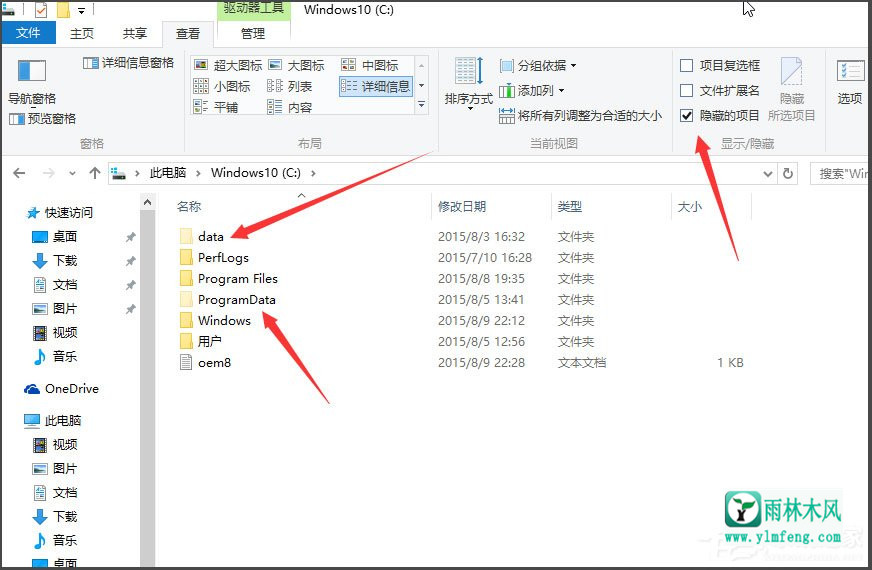
以上是Win10显示隐藏文件的方法,按照上面的方法操作,隐藏文件可以显示,但小编建议在将其设置为隐藏文件后使用它,以防止误操作。
希望上面这篇文章能帮助到您!
